2018.5 OPEL CORSA E infotainment
[x] Cancel search: infotainmentPage 82 of 107

82CD-spelareCD-spelareAllmän information.......................82
Användning .................................. 83Allmän information
På infotainmentsystemets cd-spelare kan du spela upp ljud-cd-skivor och
MP3/WMA-cd-skivor.
UpplysningarSe upp
Under inga villkor får du sätta
singel-CD med 8 cm diameter eller
ovanligt formade CD-skivor i ljud‐
systemet.
Du får inte sätta dekaler på CD- skivor. Då kan skivorna fastna i
CD-enheten och förstöra den. Då krävs ett kostsamt byte av
enheten.
● Följande CD-format kan användas:
CD-ROM läge 1 och läge 2.
CD-ROM XA läge 2, form 1 och
form 2.
● Följande filformat kan användas:
ISO 9660 nivå 1, nivå 2 (Romeo,
Joliet).
MP3- och WMA-filer i andra
format än de som listas ovan risk‐
erar att spelas upp på ett felaktigt sätt och deras filnamn och mapp‐
namn visas kanske inte korrekt.
● Audio-CD-skivor vars kopierings‐
skydd inte överensstämmer med
standarden för audio-CD-skivor
riskerar att spelas upp på ett
felaktigt sätt eller att inte fungera
överhuvudtaget.
● Skivor som har bränts hemma (CD-R- och CD-RW-skivor) är
känsligare för felaktig behandling
än vanliga CD-skivor. Se därför
till att hantera CD-R- och CD-
RW-skivor på ett korrekt sätt (se
nedan).
● Skivor som har bränts hemma (CD-R- och CD-RW-skivor) risk‐
erar att spelas upp på ett felaktigt sätt eller att inte fungera över‐
huvudtaget. I sådana fall beror
inte felet på att CD-spelaren är defekt.
● För Mixed Mode cd-skivor (som innehåller ljudspår och kompri‐merade filer, t.ex. MP3) kan
Page 85 of 107

AUX-ingång85AUX-ingångAllmän information.......................85
Användning .................................. 85Allmän information
På infotainmentsystemets kontrollpa‐ nel 3 64 finns en AUX-ingång för
anslutning av externa ljudkällor.
Du kan till exempel ansluta en bärbar
CD-spelare till AUX-ingången med en 3,5 mm teleplugg.
Observera!
Anslutningen måste alltid vara ren
och torr.
Användning
CD 3.0 BT
Tryck på MEDIA en eller flera gånger
för att aktivera AUX-läge.
R 3.0
Tryck på AUX för att aktivera AUX-
läget.
Vrid på m VOL på infotainment‐
systemet för att justera volymen.
Alla andra funktioner kan endast
styras via ljudkällans kontrollelement.
Page 86 of 107

86USB-portUSB-portAllmän information.......................86
Uppspelning av sparade ljudfiler . 87Allmän information
I mittkonsolen finns ett USB-uttag för
anslutning av externa ljudkällor.
Observera!
Anslutningen måste alltid vara ren
och torr.
En MP3-spelare, USB-enhet, SD-kort
(via USB-port och adapter) eller iPod
kan anslutas till USB-porten.
Då de är anslutna till USB-porten kan olika funktioner i ovanstående
enheter styras med infotainmentsys‐
temets reglage och menyer.
Observera!
All tillbehörsutrustning stöds inte av infotainmentsystemet.
Upplysningar
● En extern enhet som ansluts till USB-porten måste stämma över‐ens med specifikationerna förUSB Mass Storage Class (USB
MSC).
● Enheter som ansluts via USB stöds enligt USB-specifikationen
V 2.0. Maximalt hastighetsstöd:
12 Mbit/s.● Bara enheter med filsystemen FAT16/FAT32 kan användas.
● Hårddiskar (HDD) stöds inte.
● USB-hubbar stöds inte.
● Följande filformat kan användas: ISO9660 nivå 1, nivå 2 (Romeo,
Joliet).
MP3- och WMA-filer i andra
format än de som listas ovan risk‐
erar att spelas upp på ett felaktigt sätt och deras filnamn och mapp‐
namn visas kanske inte korrekt.
● Följande begränsningar gäller filer på den externa enheten:
Överföringshastighet: 8 kbit/s -
320 kbit/s.
Samplingsfrekvens: 48 kHz,
44,1 kHz, 32 kHz (för MPEG-1)
och 24 kHz, 22,05 kHz, 16 kHz
(för MPEG-2).
● Följande begränsningar gäller för
data som sparas på externa
enheter anslutna till USB-porten:
Antal spår: max 999.
Anta spår per mappnivå: max.
512.
Page 89 of 107

Bluetooth-musik89Bluetooth-musikAllmän information.......................89
Användning .................................. 89Allmän information
Ljudkällor med Bluetooth-funktion
(t.ex. musikmobiler, MP3-spelare
med Bluetooth etc.), med funktion för Bluetooth-musikprotokollet A2DP,
kan anslutas trådlöst till infotainment‐
systemet.
Upplysningar ● Infotainmentsystemet ansluter bara till Bluetooth-enheter med
funktion för A2DP (Advanced
Audio Distribution Profile)
version 1.2 eller högre.
● Bluetooth-enheten måste ha funktioner för AVRCP (Audio
Video Remote Control Profile)
version 1.0 eller högre. Om
enheten inte har funktioner för
AVRCP kan bara volymen styras
från infotainmentsystemet.
● Innan du ansluter Bluetooth- enheten till infotainmentsystemetska du bekanta dig med dess
bruksanvisningar för Bluetooth-
funktioner.Användning
Förutsättningar
Följande förutsättningar måste vara uppfyllda för att kunna använda Blue‐ tooth-musik i infotainmentsystemet:
● Infotainmentsystemets Blue‐ tooth-funktion måste vara aktive‐rad 3 92.
● Den externa Bluetooth-ljudkäl‐ lans Bluetooth-funktion måstevara aktiverad (se enhetens
bruksanvisningar).
● Beroende på den externa Blue‐ tooth-ljudkällan kan det vara
nödvändigt att ställa in enheten på "synlig" (se enhetens bruks‐
anvisningar).
● Den externa Bluetooth-ljudkällan måste paras och anslutas till info‐
tainmentsystemet 3 92.
Aktivera funktionen för Bluetooth-
musik
Tryck på MEDIA en eller flera gånger
för att aktivera Bluetooth-musikläge.
Page 90 of 107

90Bluetooth-musik
Bluetooth-musikuppspelningen
måste startas och pausas/stoppas via
Bluetooth-enheten.
Hantering via infotainmentsystem
Justera volymen
Volymen kan justeras via infotain‐
mentsystemet 3 68.
Hoppa till nästa eller föregående låt Tryck kort på s eller u på info‐
tainmentsystemets kontrollpanel.
Page 91 of 107
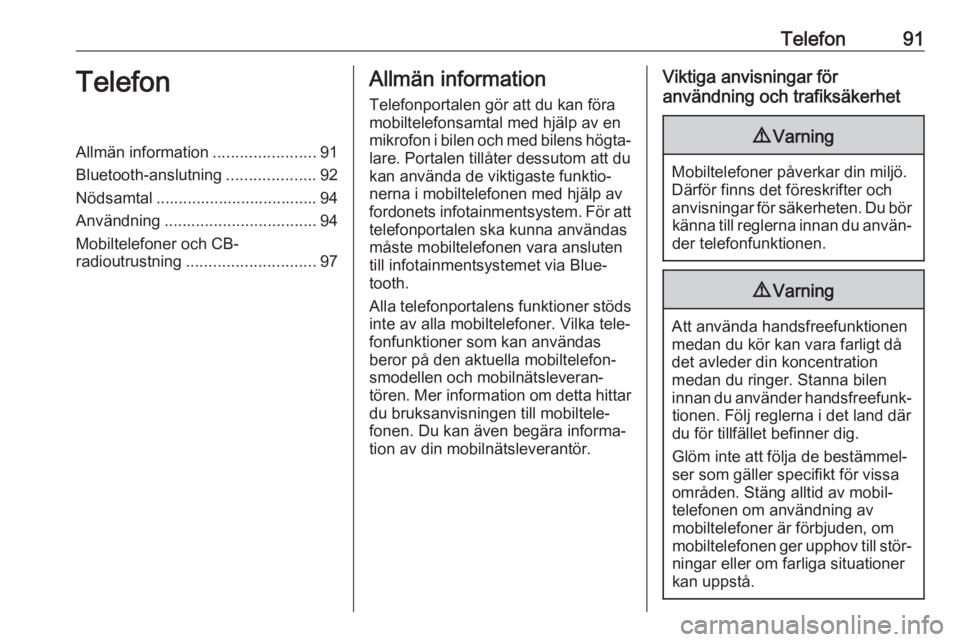
Telefon91TelefonAllmän information.......................91
Bluetooth-anslutning ....................92
Nödsamtal .................................... 94
Användning .................................. 94
Mobiltelefoner och CB-
radioutrustning ............................. 97Allmän information
Telefonportalen gör att du kan föra
mobiltelefonsamtal med hjälp av en mikrofon i bilen och med bilens högta‐
lare. Portalen tillåter dessutom att du
kan använda de viktigaste funktio‐
nerna i mobiltelefonen med hjälp av
fordonets infotainmentsystem. För att telefonportalen ska kunna användas
måste mobiltelefonen vara ansluten till infotainmentsystemet via Blue‐tooth.
Alla telefonportalens funktioner stöds
inte av alla mobiltelefoner. Vilka tele‐
fonfunktioner som kan användas
beror på den aktuella mobiltelefon‐
smodellen och mobilnätsleveran‐
tören. Mer information om detta hittar du bruksanvisningen till mobiltele‐
fonen. Du kan även begära informa‐
tion av din mobilnätsleverantör.Viktiga anvisningar för
användning och trafiksäkerhet9 Varning
Mobiltelefoner påverkar din miljö.
Därför finns det föreskrifter och
anvisningar för säkerheten. Du bör känna till reglerna innan du använ‐ der telefonfunktionen.
9 Varning
Att använda handsfreefunktionen
medan du kör kan vara farligt då
det avleder din koncentration
medan du ringer. Stanna bilen
innan du använder handsfreefunk‐ tionen. Följ reglerna i det land där
du för tillfället befinner dig.
Glöm inte att följa de bestämmel‐
ser som gäller specifikt för vissa
områden. Stäng alltid av mobil‐
telefonen om användning av
mobiltelefoner är förbjuden, om
mobiltelefonen ger upphov till stör‐
ningar eller om farliga situationer
kan uppstå.
Page 92 of 107
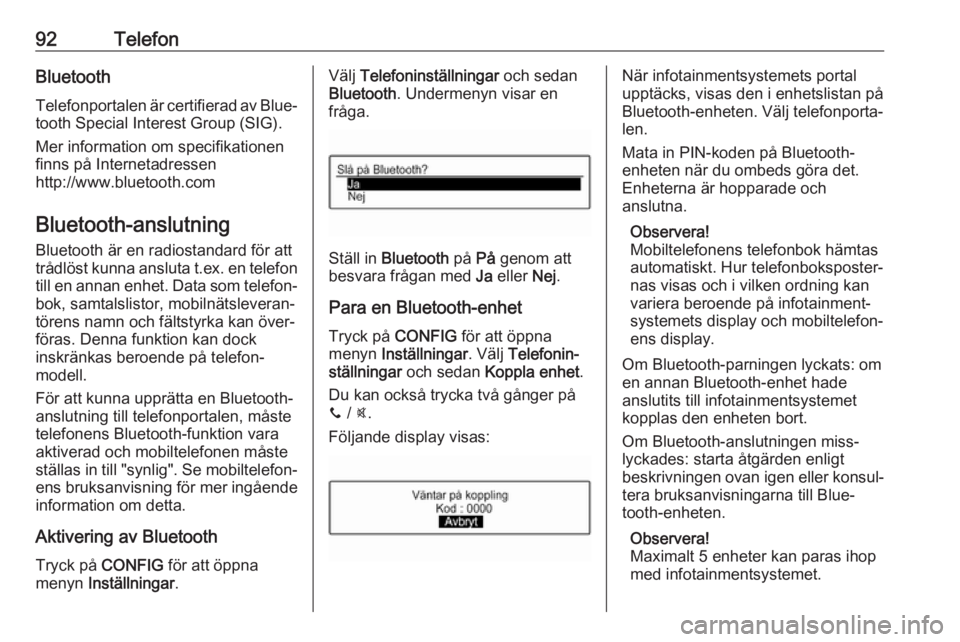
92TelefonBluetoothTelefonportalen är certifierad av Blue‐
tooth Special Interest Group (SIG).
Mer information om specifikationen
finns på Internetadressen
http://www.bluetooth.com
Bluetooth-anslutning
Bluetooth är en radiostandard för att
trådlöst kunna ansluta t.ex. en telefon
till en annan enhet. Data som telefon‐ bok, samtalslistor, mobilnätsleveran‐
törens namn och fältstyrka kan över‐
föras. Denna funktion kan dock
inskränkas beroende på telefon‐
modell.
För att kunna upprätta en Bluetooth- anslutning till telefonportalen, måste
telefonens Bluetooth-funktion vara
aktiverad och mobiltelefonen måste
ställas in till "synlig". Se mobiltelefon‐
ens bruksanvisning för mer ingående information om detta.
Aktivering av Bluetooth Tryck på CONFIG för att öppna
menyn Inställningar .Välj Telefoninställningar och sedan
Bluetooth . Undermenyn visar en
fråga.
Ställ in Bluetooth på På genom att
besvara frågan med Ja eller Nej.
Para en Bluetooth-enhet Tryck på CONFIG för att öppna
menyn Inställningar . Välj Telefonin‐
ställningar och sedan Koppla enhet .
Du kan också trycka två gånger på
y / @.
Följande display visas:
När infotainmentsystemets portal
upptäcks, visas den i enhetslistan på Bluetooth-enheten. Välj telefonporta‐
len.
Mata in PIN-koden på Bluetooth-
enheten när du ombeds göra det.
Enheterna är hopparade och
anslutna.
Observera!
Mobiltelefonens telefonbok hämtas
automatiskt. Hur telefonboksposter‐
nas visas och i vilken ordning kan
variera beroende på infotainment‐
systemets display och mobiltelefon‐
ens display.
Om Bluetooth-parningen lyckats: om
en annan Bluetooth-enhet hade
anslutits till infotainmentsystemet
kopplas den enheten bort.
Om Bluetooth-anslutningen miss‐
lyckades: starta åtgärden enligt
beskrivningen ovan igen eller konsul‐
tera bruksanvisningarna till Blue‐
tooth-enheten.
Observera!
Maximalt 5 enheter kan paras ihop med infotainmentsystemet.
Page 93 of 107

Telefon93Ändring av Bluetooth-kodenTryck på CONFIG för att öppna
menyn Inställningar .
Välj Telefoninställningar och sedan
Ändra Bluetooth-kod . Följande
display visas:
Ange den önskade fyrsiffriga PIN-
koden och bekräfta inmatningen med
OK .
Ansluta till en annan parad enhet Tryck på CONFIG för att öppna
menyn Inställningar .
Välj Telefoninställningar och sedan
Enhetslista . En lista över alla Blue‐
tooth-enheter som är parade med
infotainmentsystemet visas.
Observera!
Bluetooth-enheten som ä ansluten
till infotainmentsystemet för tillfället
markeras med 9.
Välj önskad enhet. En undermeny
visas.
Välj undermenyposten Välj för att
etablera anslutningen.
Koppla från en enhet
Tryck på CONFIG för att öppna
menyn Inställningar .
Välj Telefoninställningar och sedan
Enhetslista . En lista över alla Blue‐
tooth-enheter som är parade med
infotainmentsystemet visas.
Observera!
Bluetooth-enheten som ä ansluten
till infotainmentsystemet för tillfället
markeras med 9.
Välj den parade enheten. En under‐ meny visas.
Välj undermenyposten Koppla bort
för att koppla från enheten.
Ta bort en parad enhet
Tryck på CONFIG för att öppna
menyn Inställningar .
Välj Telefoninställningar och sedan
Enhetslista . En lista över alla Blue‐
tooth-enheter som är parade med
infotainmentsystemet visas.
Observera!
Bluetooth-enheten som ä ansluten
till infotainmentsystemet för tillfället
markeras med 9.
Välj önskad enhet. En undermeny
visas.
Om enheten ansluts måste den kopp‐
las bort först (se ovan).
Välj undermenyposten Radera för att
ta bort enheten.
Återställa fabriksinställningarna
Telefoninställningarna, t.ex. enhets‐
listan, Bluetooth-koden och ringsig‐
nalen kan användas för att återställa
standardinställningarna.
Tryck på CONFIG för att öppna
menyn Inställningar . Välj Telefonin‐
ställningar och sedan Återställ fabrik‐
sinställningar .